
Windows 7 운영 체제의 활성화는 설치가 끝날 때 사용자가 수동으로 즉시 수행 해야하는 필수 프로세스입니다. 그러나 다른 이벤트로 인해 발생할 수있는 항상 성공적으로 완료되지는 않습니다. 여기에는 키를 입력 할 때 허용 오류가 포함되어 있으며 어셈블리 자체에 대한 인터넷 연결이나 문제가 발생합니다. 우리는 당신 자신을 찾아서 적절한 결정을 선택하는 데 그러한 문제에 대한 모든 기존의 이유와 익숙해 지도록 초대합니다.
원인 1 : 인터넷 연결 없음
우선, 누락 된 연결이나 실패로 인해 정확하게 인터넷 연결의 주제에 영향을주고 싶습니다. 일반적으로 작업 네트워크에 연결되어 있는지 확인해야하며 예를 들어, 브라우저를 열어 확인하십시오. 인터넷에서 몇 가지 문제가 발생하면 다른 지시 사항에서보다 자세한 읽기에 대해 자세한 읽기에 대해 별도로 필요합니다.
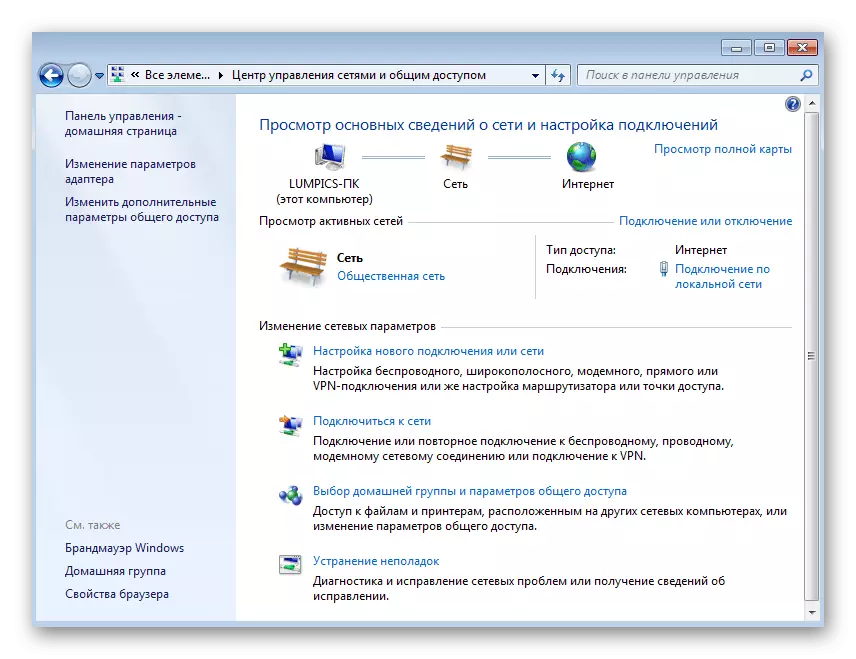
자세히보기 :
Windows 7을 다시 설치 한 후 인터넷 구성
Windows 7이있는 컴퓨터에서 사용할 수없는 연결이 없습니다
인터넷에 연결할 수 없으면 작업 전화 번호를 사용하여 Windows 인증을 확인하는 대체 방법이 있습니다. 우리는 다음과 같은 이유로 고려할 때 우리는 이것에 대해 이야기 할 것입니다.
원인 2 : 활성화 될 때 잘못된 조치
활성화는 모든 초보 사용자가 대처 해야하는 모든 작업입니다. 그러나 일부는 키가 독립적으로 관리되어야한다는 것을 알지 못합니다. OS의 진위성이 자동으로 확인됩니다. 따라서 우리는이 절차를 간단히 분해하고 인터넷을 통해 Windows 사본을 확인하는 방법을 보여줍니다.
- "시작"을 열고 "제어판"섹션으로 이동하십시오.
- 목록에서 시스템 범주를 선택하십시오.
- 목록을 실행하고 Windows 정품 인증 섹션에서 "Windows 활성화"항목을 찾으십시오. 대신 비문 "Windows 활성화가 만들어졌으며 제품 코드 자체가 아래에 표시되지 않고 더 이상 수행 할 필요가 없으며 OS의 정상적인 사용으로 이동하십시오.
- 창을 열 때 관련 지침이 표시됩니다. 그들을 확인한 다음 사용 가능한 제품 키를 입력하고 "다음"을 클릭하십시오.
- 지정된 Windovs 어셈블리의 활성화를 확인하십시오.
- 인터넷 연결이 누락되고 전화를 통해 확인하는 데 관심이있는 경우 동일한 활성화 창에서 "다른 활성화 메소드 표시"행을 클릭하고 "자동 전화 시스템 사용"을 선택하십시오. 그런 다음 전화 번호가 입력되어 화면에 표시된 지침을 익숙합니다.
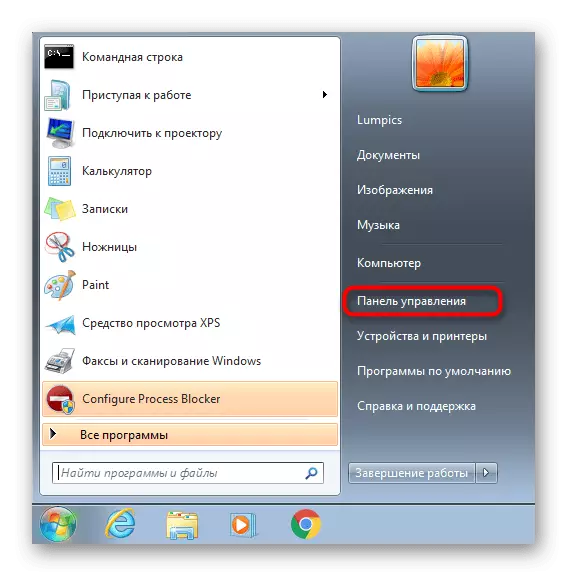
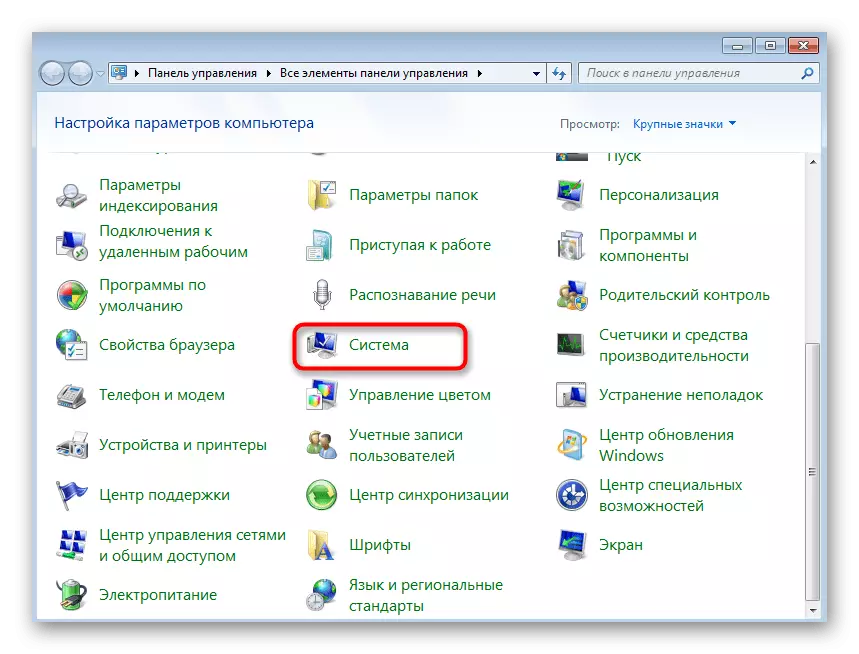
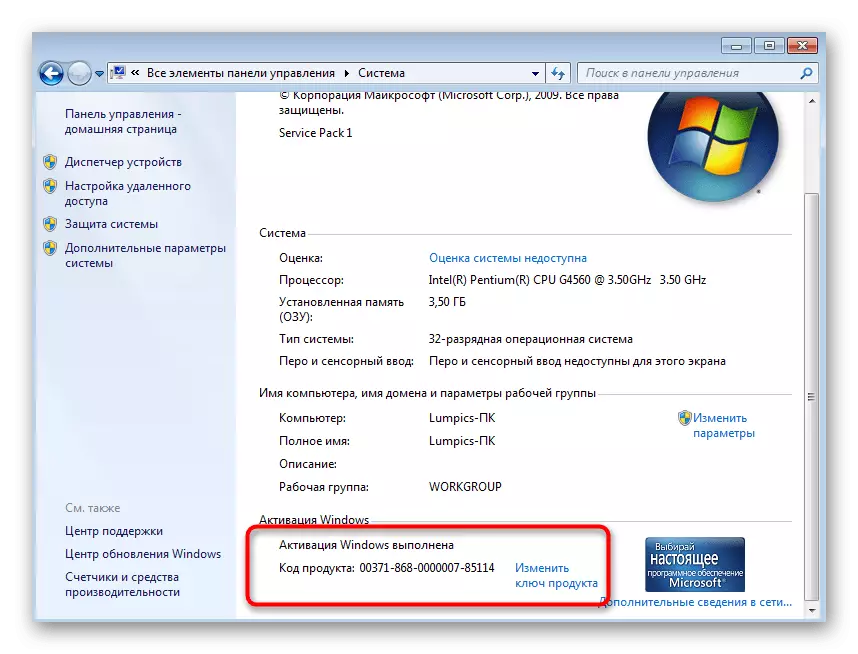
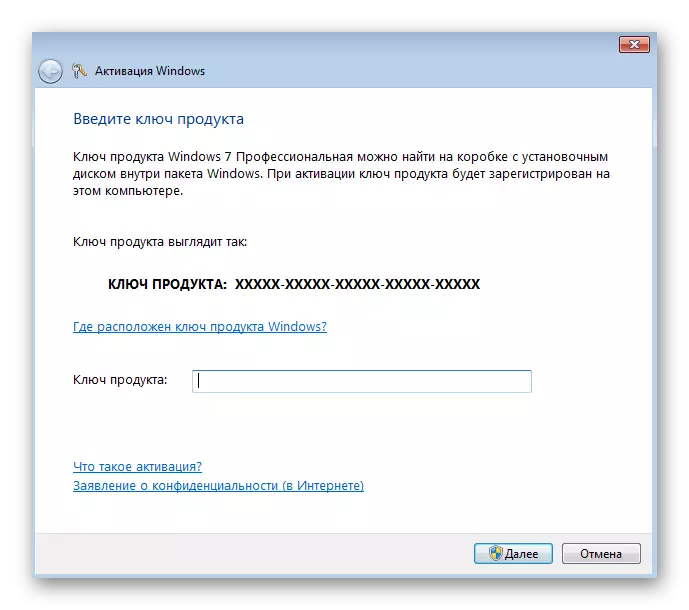

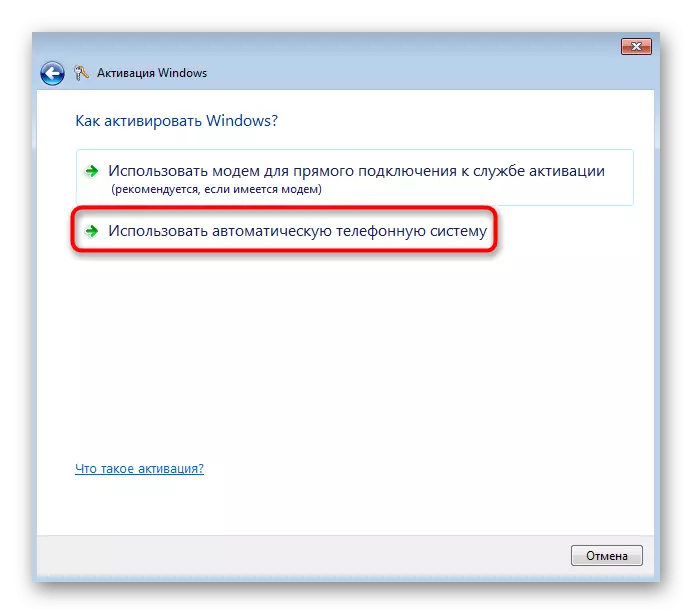
원인 3 : 다른 버전의 Windows 또는 라이센스 키 사용
이 상황은 주로 서비스 센터를 컴퓨터의 수리로 처리 한 사용자와 관련하여 전문가가 운영 체제를 재설치하여 전문가가 수행되었습니다. 대부분 사용자 자신이 직원들에게 라이센스가 부여 된 Windows 사본이 있음에 대해 직원에게 알리지 않으므로 다른 조립을 활성화 또는 심지어 설치하기 위해 다른 제품 키를 사용했습니다. 다른 OS 어셈블리를 활성화하는 데 이미 사용 된 키를 다시 적용 할 때 직원이 다시 적용 할 때 이벤트 개발의 두 번째 버전이 있습니다. 이제는 버전의 진위 여부를 확인할 수 없으므로 이제는이 모든 것일 수 있습니다. 사용 가능한 버전을 독립적으로 설치하고 자체 키를 다시 입력하거나 서비스 센터에 다시 입력하여 어려움을 해결해야합니다.
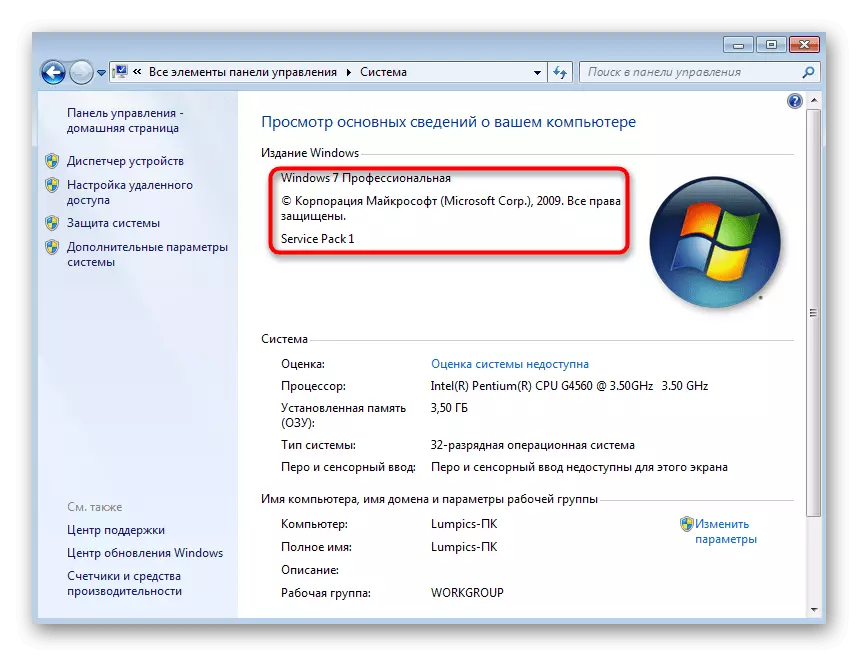
원인 4 : 여러 컴퓨터에 하나의 Windows 복사본 설치
Microsoft는 브랜드 소프트웨어를 구입하고 설치할 때 사용자가 수락하는 사용권 계약 조건 목록을 가지고 있습니다. 모든 항목 중에서 Windows 7을 포함한 제품의 한 복사본이 하나의 장치에만 설치할 수있는 것도 있습니다. 동시에 여러 컴퓨터에 OS를 설치하고 활성화를 시도하면 동일한 조건이 위반되므로 작동하지 않을 수 있습니다. 추가 PC에 대한 확인은 개별 제품 키 또는 Windows 사본을 구입함으로써 만 구현됩니다.이유 5 : 무시할 수없는 창문을 사용합니다
Microsoft 기술은 공식적으로 확인되지 않았기 때문에 제품의 비 라이센스가없는 제품 사본을 쉽게 인식 할 수 있습니다. 이러한 버전의 경우 작업 키를 입력 할 때 활성화가 간단하게 실패합니다. 라이센스가 부여 된 소프트웨어가 사용되는지 여부를 독립적으로 결정할 수 있지만,이를 위해서는 공식 웹 사이트에 대한 여러 정보를 읽어야합니다.
검증 규칙에 익숙해지기 위해 가십시오
원인 6 : 중고 컴퓨터 구매
컴퓨터를 구입할 때 항상 운영 체제의 사본이 다시 확인되었을 때 다른 컴퓨터에 동일한 복사본이 설치되거나 비 라이센스 인 경우 독립적으로 동일한 사본이 있거나 고려중인 문제. 이러한 상황에서는 OS를 다시 활성화하기 위해 Windows 디스크 또는 제품 키를 판매자에게 직접 요청할 수 있습니다. 그렇지 않으면 시스템의 다른 사본을 설치하거나 새 코드를 획득해야합니다.이유 7 : 새로운 장비 설치
이 사건은 활성화와의 표준 오작동과 관련이 없지만 의무적 인 것에 대해 이야기해야합니다. 마더 보드 또는 하드 디스크와 같이 마더 보드를 교체 할 때 결과에 직접적인 영향을 미치는 라이센스 창의 두 가지 유형이 있습니다. 대부분의 경우 사용자는 구입 한 컴퓨터 또는 랩톱과 함께 OEM 버전을받습니다. 즉,이 장비에 연결된 OS 버전의 설치된 버전입니다. 구성 요소를 교체 할 때 라이센스 "파리"와 시스템이 시작되지 않으므로 새 Windows 사본을 획득해야합니다.
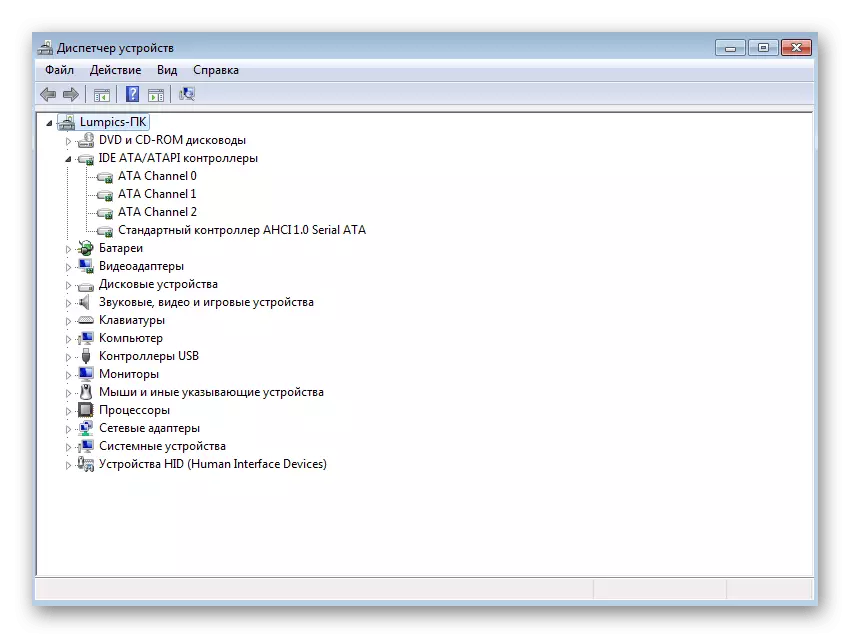
두 번째 유형의 라이센스는 소매라고하며 디스크에서 가장 자주 스프레드되며 OEM 버전보다 여러 번 더 비쌉니다. 그러나이를 통해 시스템을 교체하거나 문제없이 다른 컴퓨터로 전송할 수 있도록 시스템이 올바르게 작동 할 수 있습니다. Windows 7 버전을 선택하고 내장 구성 요소를 교체 할 때 언급 된 정보에주의하십시오.
위의 Windows 7의 활성화와 관련된 7 가지 다른 이유로 배웠습니다. 이제는 메서드에서 사용할 수있는 컴퓨터에서 문제를 일으켜 보는 것을 찾아야합니다.
